OA办公系统策划案.docx
《OA办公系统策划案.docx》由会员分享,可在线阅读,更多相关《OA办公系统策划案.docx(23页珍藏版)》请在冰豆网上搜索。
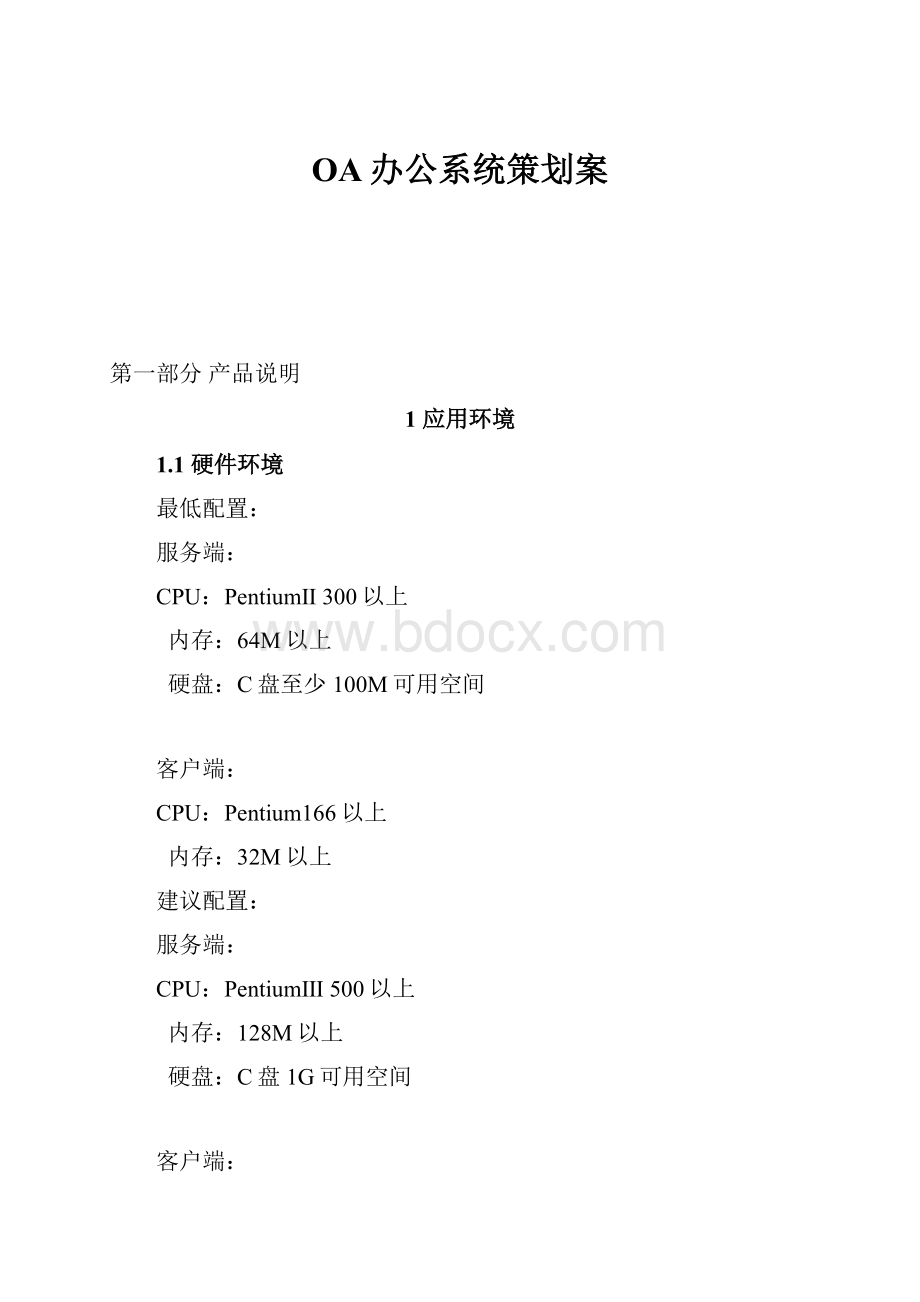
OA办公系统策划案
第一部分产品说明
1应用环境
1.1硬件环境
最低配置:
服务端:
CPU:
PentiumⅡ300以上
内存:
64M以上
硬盘:
C盘至少100M可用空间
客户端:
CPU:
Pentium166以上
内存:
32M以上
建议配置:
服务端:
CPU:
PentiumⅢ500以上
内存:
128M以上
硬盘:
C盘1G可用空间
客户端:
CPU:
赛扬300以上
内存:
64M以上
1.2软件环境
服务端:
WINDOWS2000(任意版本)或WINDOWS2003或WINDOWSXPSP1或WINDOWSNT4SP6
客户端:
Windows98/ME/NT/2000/XP/2003操作系统
IE5.0以上版本的浏览器(建议使用IE6.0SP1)
第二部分使用说明
2.1功能简介
OA智能办公系统是专为企业定制的网络办公软件,采用领先的B/S(浏览器/服务器)操作方式,使得网络办公不受地域限制。
集成了包括内部电子邮件、短信息、公告通知、公文流转、业务管理、日程安排、工作日志、通讯簿、考勤管理、工作计划、工资上报、会议管理、车辆管理、网络会议、讨论区、聊天室、文件柜、系统日志、列车时刻查询、电话区号查询、邮政编码查询、法律法规查询等20余个极具价值的功能模块。
数据存取集中控制,避免了数据泄漏的可能。
完善的认证管理与登录验证机制更加强了系统安全性。
基于工作流的公文流转和业务管理,使得业务表单、流程步骤和权限都可以由用户灵活定制。
公文流转支持使用word、pdf等附件。
我工作室开发的OA系统富有竞争力的特性:
1、独创web服务器、数据库和应用程序全部自动傻瓜安装,建立企业信息中枢只需3分钟
2、客户机无需安装专用软件,使用浏览器即可实现全球办公
3、集成Mechat语音、视频服务,节省长途话费开支
4、集成Internet邮件管理组件,提供web方式的远程邮件服务
5、集成手机短信组件,重要信息可直接发送到员工手机,支持群发短信
6、集成网络硬盘组件,提供便捷的局域网、广域网文件共享方案
7、集成商业互通管理组件,轻松的管理客户、供货商数据和产品销售记录
8、独立研发的“智能表单设计”傲视同群!
用户可使用word设计数据表单,无需设计数据库,轻松实现业务流程、公文流转
9、集成公告通知、内部邮件、即时短信息、文件柜、聊天室、论坛等模块,
提供企业内部信息互动平台的多种方式
10、集成考勤管理、员工日程安排查询、员工工作日志查询、会议管理、车辆管理、工作计划、固定资产等模块,提供企业管理者全新的管理工具
11、另外,还提供了通讯簿、个人文件柜、人事档案、工资上报、图书管理、界面定制、游戏、万年历、世界时间、法律法规、邮编、电话区号、列车时刻公交线路、系统访问控制、系统资源管理等模块
12、自动转化为UTF-8显示,可同时显示简、繁、日文。
2.2系统结构
2.2.1平台架构
OA采用基于WEB的企业计算平台,:
采用浏览器方式使得易用性更强,客户端不需安装专用软件,系统的管理维护十分简单。
2.2.2管理层次
OA采用用户自己设置的权限管理机制,更贴近用户的需求。
管理者可以根据本单位的需要自行设计工作角色和职务、部门以及本单位每个员工所担当的角色,拥有的权限。
管理层次均由管理者自行控制。
2.3系统说明
2.3.1系统登录
在服务器上安装了OA之后,局域网上的其它机器(也可以是在Internet上)只需打开浏览器(IE5.0以上),输入服务器的网址,形如
http:
//主机名(也可以是Internet域名)或http:
//IP地址即可进入网络
办公系统。
如果服务配置为使用非80端口,只需在输入网址后面加入:
端口号,例如:
输入管理员所给的用户名和密码,点击登录按钮即可进入办公系统主接口。
主接口及组成,不同角色的用户进入系统后可使用的功能是不同的。
菜单中显示的功能也不同。
菜单有两种显示的方式:
1、窗口左边树形菜单。
2、状态区右下脚菜单。
主菜单主要由6大部分组成,分别是我的工作室、办公事务、互动平台、商业互通、系统构成、附件。
所有用户权限和角色设置均由系统构成管理员登录系统构成后设置。
2.3.2我的工作室
“我的工作室”是把菜单中几项比较常用的功能,醒目地列在操作区上,方便用户操作。
用户登录进来之后,主操作区上默认显示“我的工作室”的内容,,具体操作说明详见相应的模块说明。
2.2.3电子邮件
“电子邮件”位于主菜单“我的工作室”下,包括两个菜单项:
内部邮件和Internet邮件。
1、内部邮件
内部邮件分为收件箱、发件箱、已发送邮件、写邮件和查询邮件。
收件箱类似于网上多数信箱的草稿箱,写邮件接口s所示。
a.添加收件人:
点击“添加”按钮,弹出一个窗口,可按部门和角色选择收件人,选择部门或角色,再点击部门内的人员,收件人列表里就会添加该用户的姓名,完成后,点击“关闭”按钮退出该窗口。
b.邮件必须有一个标题,没有标题的邮件不能发送,如果忘记了写标题,系统构成会在发送邮件的时候给出提示。
c.邮件写完之后,可以随邮件带一个附件,点击“浏览”按钮,会弹出选择文件对话框,选中想要发送的文件,点击“打开”即可完成添加。
如果只是想发送一个文件,不写邮件内容邮件也可以发送。
d.如果想提醒收件人查收,可以选中“使用短信息提醒收件人”。
e.点击“立即发送”即可发送邮件。
f.如果不想立即发送,可以点击“保存到发件箱”,在想发送该邮件的时候,可以到“发件箱”里找到该邮件进行发送。
(注意:
向多个人群发的邮件在保存到发件箱的时候,保存的邮件数目会和人数相同)。
g.如果需要重新填写邮件,可以点击“重填”,刚写好的内容都会被清掉,重新回到写新邮件的状态。
h.发送后的邮件会在已发送邮件箱显示
根据邮件的状态,对于收件人没有察看的邮件,发件人还可以编辑修改或者删除。
邮件查询提供对内部邮件的查询,可以通过邮箱、主题、内容以及附件所包含的关键词进行查询,其中内容最多可以选择三个包含关键词.
2、Internet邮件
进入internet邮件后先配置邮箱,即输入pop3和smtp地址,很多企业有自己的企业邮箱,那么可以在选项栏里选择“用户名@域名”方式。
配置好以后,点击邮箱名称,即可进入,系统构成会验证用户名和密码,并收取邮件,可能要等1到2分钟,进入邮箱后的配置和许多网站上的邮箱修改没有很大区别。
2.3.4短信息
“短信息”位于主菜单“我的工作室”下,也分为内部短消息和个人手机短信和公费手机短消息。
内部发送短信的接口如下,操作方式与“电子邮件”类似。
收信人在15秒内就可以收到短信,收信人屏幕上会弹出一个提示窗口,提示查看短信,,收件人如果已看过该短信,点击“我知道了”则不再提醒,点击“删除短信”则该短信不再保存,点击“回复短信”则可直接回复。
如果收件人直接关闭窗口,30秒后还会有语音提示或者自动弹出,在状态区里会有“短信”字样出现,点击即可查看短信。
点击菜单项“短信息”里的内部短信息可以查看所有未删除的短信息。
自己可以注册个人手机号码,向任意人发送手机短信;也可以注册公费手机号码,向单位内部员工发送手机短消息。
在使用此功能前,须由系统构成管理员事先在手机短消息里设置好。
2.3.5公告通知
“我的工作室”下的“公告通知”是“公告通知”的查看功能.发布公告通知的方法详见“办公事务”下的“公告通知管理”。
对于用户没有阅读过的公告通知,标题后会有个“new”图片标记。
2.3.6个人考勤
“个人考勤”位于“我的工作室”下,包括5个部分,依次列在主操作区左边页面上。
a.今日上下班登记
上下班登记非常简便,只需点击一下鼠标,具体排班(上下班时间规定)说明详见“办公事务”下的“考勤管理”。
b.今日外出登记
外出登记,需要填写“外出事由”、“归来时间”,选择“批准人”,。
申请人填好后点击“申请外出”,“批准人”会收到一条短信息提示。
“批准人”执行了“批准”或“不批准”操作之后,申请人也会收到一条短信息提示。
填好之后,点击“申请外出”,然后需要等待领导批示,在领导批准之前可以撤销申请,接口变成所示。
如果领导不批准,接口自动刷新,需要申请人自己手动删除申请。
如果领导批准,接口自动刷新。
归来的时候点击“外出归来”就可以了。
领导批示的操作说明详见“综合管理”下的“考勤管理”。
c.请假登记
“请假登记”的接口和操作与“外出登记”的接口比较类似,点击“新建请假登记”按钮后,登记接口。
领导批准同外出申请,假期完了后,应该销假,销假后,点击“请假历史记录”,就可看到以前请假的信息。
d.出差登记
“出差登记”的接口和操作与“请假登记”基本相同,不同之处在于“出差登记”不需要指定“批准人”,只是作一个登记即可。
e.上下班记录查询
“上下班记录查询”的接口如下,输入自己想要察看的日期,即可显示本人的上下班记录。
2.3.7日程安排
“日程安排”位于“我的工作室”下,日程安排以月历的形式显示在接口上。
点击表示日期的数字,进入日程安排管理接口.
如果选择私人事务在员工日程安排查询就看不到。
员工日程安排查询请察看“办公事务”。
2.3.8工作日志
“工作日志”位于“我的工作室”下,是一个非常实用的记事工具。
,接口分三部分。
a.点击“新建日志”按钮可以新建当天的日志,每天可记录多篇日志,分为工作日志和个人日志,个人日志在“员工工作日志查询”模块中是查不到的。
b.“最近的5篇日志”列出了最近的5篇日志,点击表格中的日志内容提示,可以查看、编辑日志。
c.“日志查询”可以迅速找出符合条件的日志,最多可以输入3个关键词,系统构成进行模糊查询,找出所有符合条件的日志。
2.3.9通讯簿
“通讯簿”位于“我的工作室”下,。
“通讯簿”提供分组、按姓氏索引等功能。
1、管理分组
点击左边的“管理分组”卷标,则在右边显示管理分组的页面,可以对分组进行编辑、删除和添加操作,:
2、索引(按姓氏)
点击任意一个索引,则列出姓氏拼音以该字母开头的所有人员的列表,:
3、联系人分组
可以编辑、删除、新建以及查看联系人的详细信息。
4、查找(关键词)
“联系人查询”,输入查询关键词,系统构成进行模糊查询。
2.3.10个人文件柜
“个人文件柜”位于“我的工作室”下,用于存放自己的文件。
用户先建立自己的活页夹,然后在活页夹里增加文件。
2.3.11个人设置
“个人设置”位于“我的工作室”下,包括4个部分。
a.个人资料
“个人数据”用于填写用户的个人信息,主要是详细联系方式,其它用户可以在“业务信息库”中的“员工信息查询”中查阅。
b.个性设置
“个性设置”包括讨论区昵称、头像、讨论区签名文件、菜单背景色、短信息提示音等的设置以及常用网址的设置。
c.个人网址
“个人网址”可以编辑和添加、删除个人收藏的网址链接,按序号升序排列,
d.修改密码
2.3.12工作流
“工作流”位于“办公事务”下,用于多个人有步骤地填写、审批一个文件。
流程中分为固定流程和自由流程,s所示,固定流程的每一步都是固定的,“接收/办理”后,就交给下一步的执行人。
而自由流程执行人可以实时终止该流程,也可以选择任何人执行下一步。
2.3.13公告通知管理
“公告通知管理”位于主菜单“办公事务”下,操作接口所示。
点击标题可查看通知的详细情况,点击查阅情况可查看查阅过该通知的用户。
“我的工作室”的主操作区中的第一项就是“公告通知”,如果一个公告通知状态是“生效”,那么发送范围内的用户都会收到这条公告通知。
并且会在收到通知的同时收到一条提醒短信。
“新建公告通知”的界面。
点击“修改”进入修改公告通知界面,您可以对公告通知的各项内容进行修改,如果所带的附件是Office文档,还可以对Office文档进行在线编辑,:
点击“附件”后的“编辑”按钮,进入Office文档在线编辑页面,实现快捷、方便的在线编辑功能。
除了Office固有的菜单功能外,我们还加入了手写签名、电子印章等功能,所有模块的附件只要是Office文档,就可以实现在线编辑。
2.3.14新闻管理
新闻管理界面如下如,点击标题可查看新闻的详细情况,点击“修改”可编辑新闻内容。
2.3.15考勤管理
“考勤管理”位于主菜单“办公事务”下,包括6个部分,依次列在主操作区页面上。
b.今日考勤,查看当日人员上下班、外出、请假、出差情况,接口。
其中,“今日上下班”是根据部门和排班类型查看人员的上下班登记情况。
b.“今日外出批示”,显示申请外出人员、外出原因,如果同意,点击“批准”,否则点击“不批准”。
c.“请假批示”与“今日外出批示”操作方式相同。
d.“考勤记录查询与管理”用于查询一段时间或者当天的人员上下班、外出、请假情况,其中对外出与请假记录可以执行删除操作。
2.3.16员工日程安排查询
“员工日程安排查询”位于主菜单“办公事务”下,可以查看每一位员工的日程安排,如果员工的日程安排是做的私人事务,在这里将查询不到。
2.3.17员工工作日志查询
“员工工作日志查询”位于主菜单“办公事务”下,可以查看每一位员工的工作日志。
2.3.18工作计划
“工作计划”分为“工作计划查询”和“工作计划管理”两部分。
a.“工作计划查询”可查询今天计划、,本周计划、本月计划,也可按照任何指定条件查询。
界面所示:
b.“工作计划管理”模块主要为部门和单位负责人制定,拥有该模块应用权限的用户可新建和管理自己建立的工作计划。
工作计划的发布范围可指定多个部门。
所示:
2.3.19人事档案
“人事档案”位于主菜单“办公事务”下,包括两个菜单项,一个是人事档案管理,一个是人事档案查询。
可以查看每一位员工的工作日志。
a.人事档案管理。
用户进入接口后,选择部门,点击需要编辑的人名,就可以修改员工的信息了,也可增加和更改员工照片。
b.人事档案查询。
操作及接口和人事档案管理相同,不过在点击人名后不能编辑该员工信息,只能查看。
c.内容包括个人简介,个人相片,个人设置
2.3.23会议申请与安排
“会议申请与安排”共分为“会议申请”、“会议查询”、“会议管理”和“会议室设置”四个部分。
a.会议申请模块可以申请会议,并将自己已申请的会议按照待批会议、已准会议、进行中会议和未准会议分类列出,方便用户查询和管理自己的申请。
所示:
b.会议查询模块即可按照待批会议、已准会议、进行中会议和未准会议分类查询,也可按照指定条件查询,并可以将查询结果导出为多种报表格式。
所示:
c.会议管理模块用来管理所有用户已提交的申请,按照待批会议、已准会议、进行中会议和未准会议分类列出,方便用户管理。
:
d.会议室设置用来新建和管理会议室的基本信息,用户可以新建、修改和删除会议室的基本信息,也可查看每个会议室的预定情况。
2.3.25公共通讯簿
公共通讯簿的主界面同“我的工作室”下的“通讯簿”,公共通讯簿的设置在“系统构成”下的“办公事务设置”里。
2.3.26组织机构信息
“组织机构信息”位于主菜单“办公事务”下面,包括三个菜单项。
此功能可以查看本单位的单位信息和部门信息,还可以查看员工的信息及在线、外出情况。
2.3.27讨论区
讨论区位于主菜单“互动平台”下,包括两个菜单项。
a.简单讨论区。
讨论区的主题是由管理员设置的,设置方法详见“系统构成管理”下的“讨论区设置”。
进入讨论区,首先显示讨论区列表:
讨论区可以是对全体员工开放,也可以是仅对某个部门开放。
选择一个讨论区主题进入该讨论区。
用户可通过点击右上角的“其它讨论区”返回讨论区列表。
b.超级论坛。
超级论坛的设置跟一般网站的论坛一致,所有进入论坛的员工需先注册才能发言。
还可以贴图,管理员可以选择论坛的显示模式和建立论坛的主题。
管理论坛用户。
管理员的用户名是admin,密码也是admin。
管理员首次登陆一定记得要修改密码。
2.3.28网络会议
网络会议位于主菜单“互动平台”下,包括三个菜单项。
a.文本网络会议管理。
操作接口所示。
文本网络会议是由有“文本网络会议管理”权限的用户创建的。
b.文本网络会议。
进入网络会议,首先显示网络会议列表:
网络会议可以是对全体员工开放,也可以是仅对某个部门开放。
点击会议主题,进入该会议。
网络会议以文字形式进行,操作方式与网上常见的聊天室是类似的。
用户可通过点击网络会议接口右下角的“离开会场”可以返回网络会议列表。
c.语音视频会议。
进入后,系统构成会自动导入netmeeting设置,开始视频会议。
使用此功能需安装相关硬件如视频头等。
2.3.29聊天室
“聊天室”位于主菜单“互动平台”下,包括三个菜单项。
a.文本聊天室。
进入聊天室,首先显示聊天室列表:
点击聊天室即可进入该聊天室。
聊天室的接口基本与网络会议相同,操作方式与网上常见的聊天室是类似的。
用户可通过点击聊天室接口右下角的“离开聊天室”可以返回聊天室列表。
b.语音聊天室。
集成MeChat语音、视频聊天服务,只有安装了声卡和麦克风的计算机才能正常使用此功能。
界面如下:
2.3.30公共文件柜
“公共文件柜”位于主菜单“互动平台”下,用于管理一定范围内的用户的共享文档。
范围可以设为对某部门开放,也可以设置为对全体开放。
首先,具有“公共文件柜设置”功能的人员在“系统构成”中的“公共文件柜设置”中定义文件夹,详情见“公共文件柜设置”
建立文件时,需输入或粘贴文档内容,可以通过“附件”的形式将一些已经编辑好的文件加入到新建文件中,如Word文件。
新建文件界面所示。
2.3.31网络硬盘
网络硬盘用于存储一些应用程序和文件。
网络硬盘的权限控制见系统构成-〉互动平台设置-〉网络硬盘设置。
2.3.32客户关系
“客户关系”位于主菜单“商业互通”下,包括四个菜单项。
a.客户基本信息管理。
由具有该功能的人员进行客户信息录入。
界面如下;
b.联系人信息管理。
选择新建联系人,其中联系人属于哪个客户可以选择。
界面如下:
c.交往信息管理。
d.客户关系综合查询。
其它项目跟客户关系管理类似。
2.3.33产品销售
“产品销售”位于主菜单“商业互通”下,包括三个菜单项。
操作接口和使用方法都跟客户关系管理类似。
a.产品信息管理。
b.产品信息查询。
c.销售记录管理。
2.3.34供货商
“供货商”位于主菜单“商业互通”下,包括两个菜单项。
操作接口和使用方法都跟客户关系管理类似。
a.供货商基本信息管理。
b.供货商综合查询。
2.3.35组织机构设置
“组织机构设置”位于主菜单“系统构成”下,包括四个个菜单项。
a.单位管理。
在这里,可以输入单位的相关信息。
b.部门管理。
在这里,可以根据本单位实际情况输入本单位部门设置。
界面如下;
c.用户管理。
根据部门设置,在部门里添加用户。
界面如下;
d.角色与权限管理。
管理员根据本单位需要添加角色和给每个角色授权。
添加角色界面如下:
点击编辑权限,可以看到权限页面,在可以拥有的权限前面打勾即可。
2.3.36办公事务设置
a.工作流设置。
系统构成中的“工作流”是基于流程工作的。
本系统构成的流程功能非常实用、灵活,可以极高的效率完成那些必须由多个人按照一定的步骤、顺序分工完成的工作任务。
流程分为固定步骤流程和自由流程,流程设置包括设计表单和定义流程两部分。
设计表单
表单是业务流程中的数据的载体,是日常工作中的工作单、业务卡片等以纸张形式存在的单证在办公系统构成中的数字化体现。
表单的内容和用于填写信息的“字段”是可以由用户自己定义的,本系统构成支持用户定义任意多张表单用以体现不同的业务或公文的单证格式。
设计表单的方法为:
点击“新建表单”按钮,然后指定表单名称和打印模块(打印模块需要由开发商提供,用以实现最佳的单证打印效果,如不指定,则使用默认的打印方案),保存后该表单即出现在“管理表单”下的列表中,接下来需要编辑表单字段,通过“新建表单字段”来加入新的字段,需要指定字段名称等信息,用户可以通过表单预览来查看表单效果,直到满意为止。
字段的序号是可以调整的,应尽量保证序号的连续性。
定义流程
流程是日常工作中的业务办理过程在办公系统构成中的数字化体现。
流程的步骤也就是业务办理过程中的办理环节。
流程与流程的步骤是可以由用户自己定义的,本系统构成支持用户定义任意多个流程用以体现不同的业务或公文的办理过程。
定义流程的方法为:
点击“新建流程”按钮,然后指定表单和流程类型,不同的流程可以指定相同的表单,流程类型分为“固定步骤流程”和“自由流程”两种,二者的区别是:
“固定步骤流程”是针对工作中的工作流步骤可以固定,没有很大变化的模块定义的,“自由流程”是针对工作中的工作流步骤无法固定,带有很大的灵活性,会有一些反复的情况定义的,都可以带有word文档附件。
保存后该表单即出现在“管理流程”下的列表中,接下来需要编辑步骤,通过“新建流程步骤”来加入新的步骤,需要指定步骤名称等信息,流程步骤的序号是可以调整的,但必须是从1开始的连续数字,中间不能有空缺的序号。
步骤定义完毕后需要编辑每一步骤的经办人和可写字段。
第一个步骤的经办人可以新建基于该流程的公文流转或业务。
如果流程最后一个步骤指定多个执行人,则可以指定该步骤为“会签”步骤,即只有最后一个步骤的所有执行人都办理完毕,流程才能结束。
设计表单接口
定义流程接口
自由流程不需要编辑步骤。
b.考勤设置。
考勤设置分为“排班管理”、“考勤数据管理”和“编辑考勤管理人员”。
“排班管理”是用来设置单位考勤时间的,最多可以显示6次登记。
“考勤数据管理”用于方便地删除各项考勤的数据或者全部考勤数据。
“编辑考勤管理人员”指定考勤的管理人员,在请假登记和外出申请时向“编辑考勤管理人员”中指定的人员申请。
界面。
c.公共网址设置。
该模块用来管理公共网址,可在此模块添加、编辑和删除公共网址。
界面:
d.公共通讯簿设置。
界面与操作方式同“我的工作室”下的“通讯簿”。
2.3.37互动平台设置
a.简单讨论区设置。
“简单讨论区设置”包括讨论区的新建、编辑和删除。
新建讨论区接口。
b.超级论坛设置。
“超级论坛设置”和一般网站上的论坛设置类似。
c.文本聊天室设置。
操作方式与“讨论区设置”基本相同。
d.公共文件柜设置。
“文件柜设置”位于主菜单“系统构成管理”下,包括文件夹的新建、编辑、删除。
新建文件夹界面。
管理员可以指定文件夹的管理者和可以看到文件夹的人员。
e.网络硬盘设置。
用来设置网络硬盘的共享目录和管理权限,s
2.3.38公费手机短信设置
管理员可以在这里输入用来发送公费短信的手机号码,员工可以利用“我的工作室”里的“公费手机短信息”向单位内部员工发送手机短信。
2.3.39界面设置
可以将IE浏览器窗口标题、状态栏置中文字和主界面顶部大标题改为适合本单位的文字。
2.3.40菜单设置
该模块为用户提供一个自定义菜单的接口,使用户能够按照自己的特点与习惯更改菜单的名称,以及根据自己的需要添加模块进去,然后